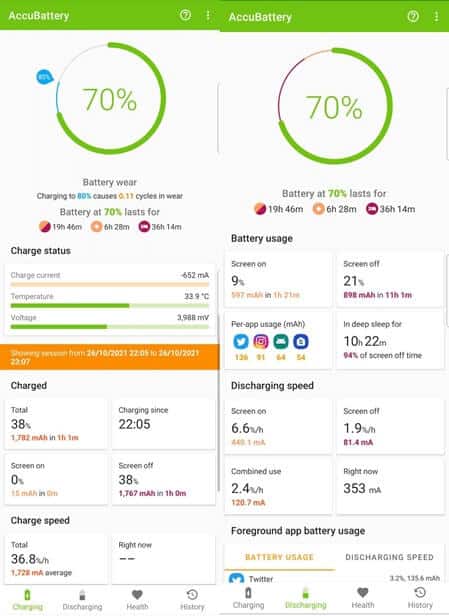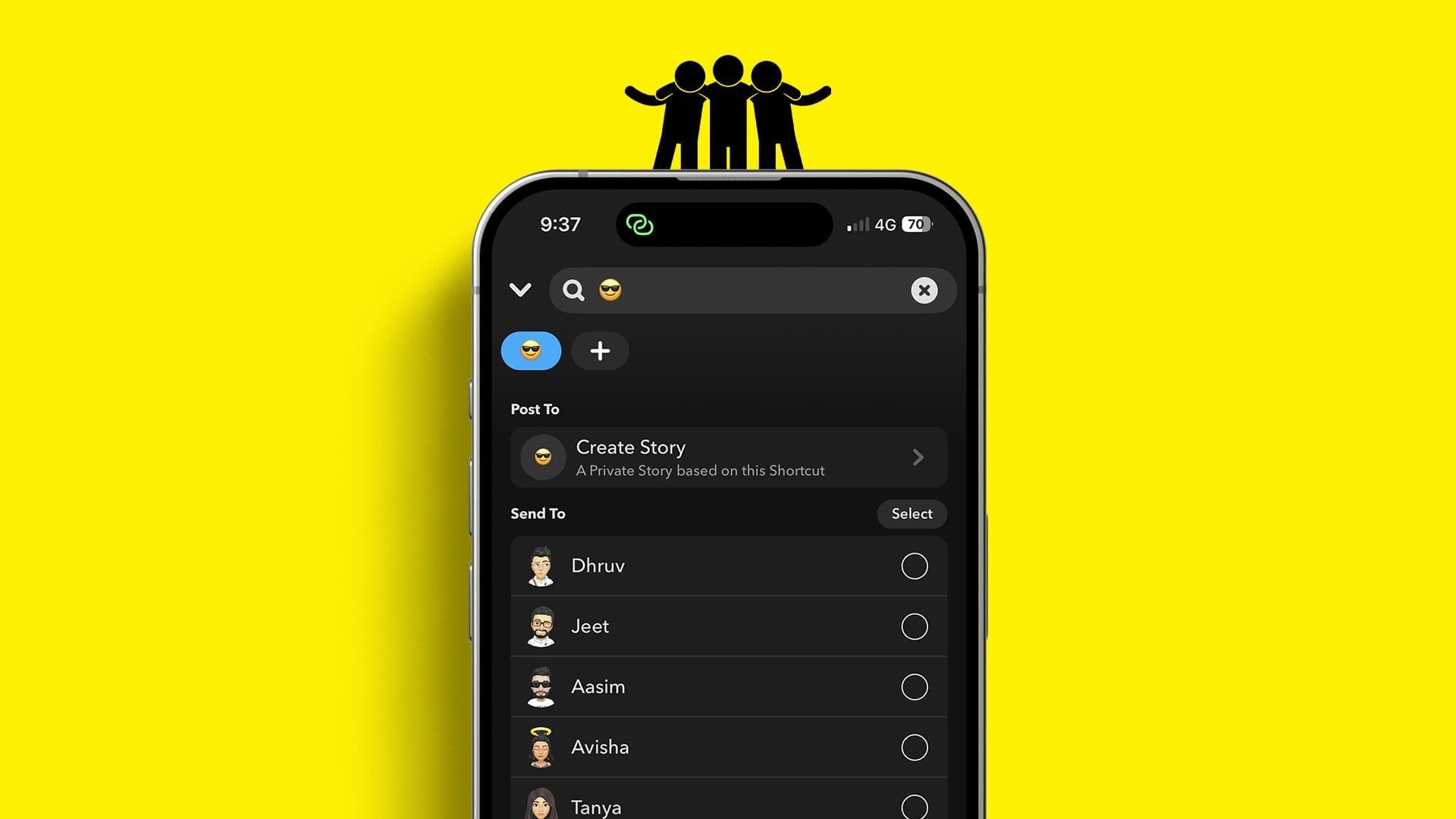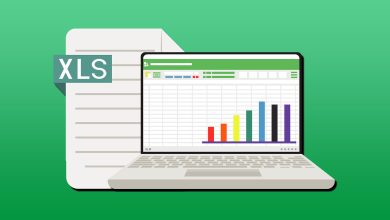تستخدم معظم العناصر حولها شكلاً من أشكال البطارية لتعمل. أصبحت البطاريات جزءًا لا يتجزأ من حياتنا من الهواتف المحمولة إلى أجهزة التحكم عن بُعد ، فهي موجودة في كل مكان. عندما يتعلق الأمر بالهواتف المحمولة ، تتحلل بطاريات lithium-ion بعد الاستخدام المطول. تدهور البطارية أمر لا مفر منه وواضح في شكل أوقات شحن غير منتظمة / مطولة ، وسعة شحن منخفضة ، ومشاكل تسخين ، وتصريف متسرع ، وبطارية منتفخة وما إلى ذلك. لطول عمر البطارية والجهاز نفسه ، من المهم مراقبة صحة البطارية بانتظام وصيانته بشكل صحيح. في هذه المقالة ، سوف نتعلم كيفية التحقق من صحة البطارية على Android عبر الإنترنت حتى تتمكن من الحصول على أقصى عمر من جهازك المحمول الثمين.
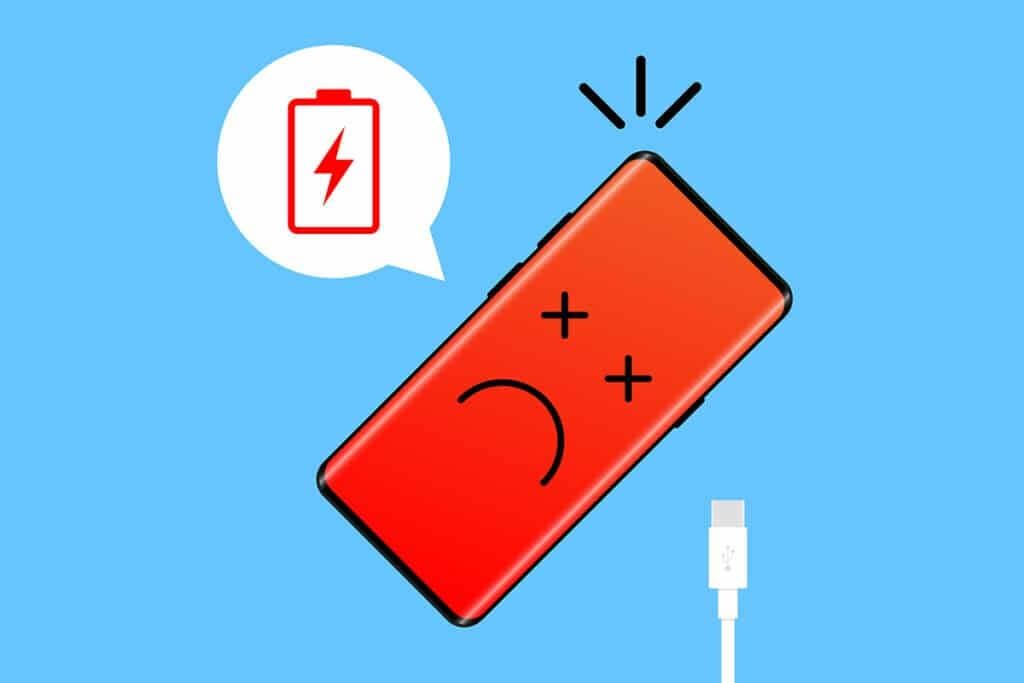
كيفية التحقق من صحة البطارية على Android
يتم تزويد مستخدمي Android بقليل من المعرفة حول كيفية التحقق من حالة بطارية الهاتف المحمول. تتضمن القائمة النسبة المئوية للبطارية والاستخدام (بناءً على التطبيقات) ومدة استمرار الشحن المتبقي. يمكن العثور على التفاصيل المذكورة في الإعدادات> البطارية.
ملاحظة: ستبدو صفحة إعدادات البطارية مختلفة على كل جهاز ولكل إصدار Android. اضغط على الرسم البياني للاستخدام لتحليل التطبيقات التي تستهلك معظم طاقة البطارية.
لدينا طريقتان مختلفتان لك حتى تفهم كيفية التحقق من صحة البطارية على نظام Android. سيقدم الأول ملاحظة موجزة فيما يتعلق بالصحة بينما سيصدر الآخر تقريرًا مفصلاً عن ذلك.
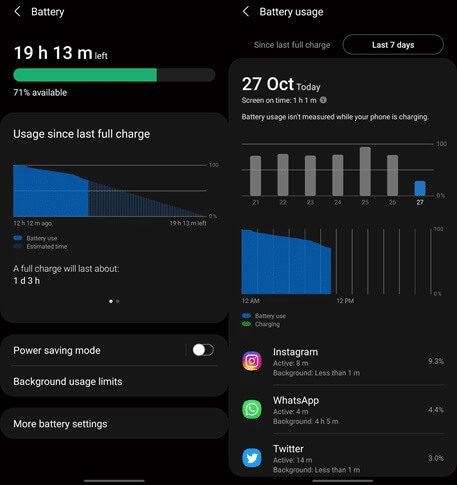
الطريقة الأولى: من خلال رموز الاتصال السري
يدرك معظم المستخدمين القوائم المخفية التي يمكن الوصول إليها عن طريق إدخال رموز الاتصال السري على نظام Android. توفر بعض القوائم المخفية معلومات أساسية مثل رقم IMEI وقيم SAR بينما يكشف البعض الآخر عن معلومات مفصلة حول جوانب معينة من الجهاز. يتم استخدامها بشكل عام من قبل موظفي خدمة العملاء والمطورين ولكن بفضل قاعدة مستخدمي Android الهائلة ، أصبحت الرموز متاحة الآن بسهولة للمستخدم العادي أيضًا.
1. اضغط على أيقونة تطبيق Dialer / Phone لتشغيله.
2. اكتب الرمز التالي *#*#4636#*#*. بمجرد دخولك النهائي * ، ستظهر قائمة الاختبار المخفية.
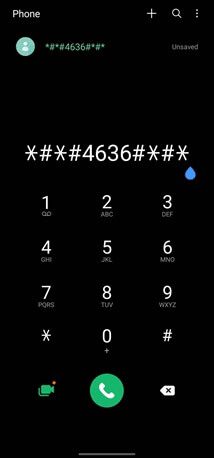
3. اضغط على معلومات البطارية. في الصفحة التالية ، يمكنك التحقق من المعلومات مثل حالة البطارية ، والمستوى ، ودرجة الحرارة ، والتكنولوجيا ، والجهد ، والوقت منذ آخر عملية تمهيد ، والأهم من ذلك ، صحة البطارية.
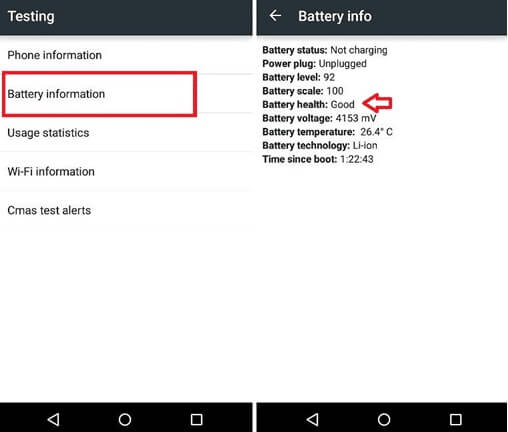
لا توفر قائمة الاختبار معلومات مفصلة حول صحة البطارية ، على الرغم من أن ملاحظة جيدة بسيطة ستجعل معظم المستخدمين سعداء.
ملاحظة: قد لا يعمل الرمز المذكور أعلاه على جميع الأجهزة. على سبيل المثال – لا يحتوي جهاز Samsung الخاص بنا على صفحة معلومات البطارية في قائمة الاختبار الخاصة به ولكننا وجدنا واحدة على هاتف OnePlus الخاص بنا.
الطريقة 2: من خلال تطبيقات الطرف الثالث
كانت الطريقة السابقة بسيطة ولكنها لم تقدم سوى القليل من المعلومات حول صحة البطارية. ستتيح لك العديد من التطبيقات إجراء فحص صحة البطارية عبر الإنترنت. من أجل الحصول على مزيد من التفاصيل حول بطاريتك ، ستحتاج إلى تثبيت تطبيق جهة خارجية مخصص لهذا السبب.
- يغمر Google Play التطبيقات المتعلقة بالبطارية. يعد البعض بتحسين البطارية من أجلك بينما يدعي البعض الآخر إطالة عمر البطارية.
- أحد هذه التطبيقات هو AccuBattery بواسطة الشركة المصنعة لتطبيق الإنتاجية Digibites. يحتوي تطبيق AccuBattery ، وهو تطبيق مجاني ، على أكثر من 10 ملايين عملية تنزيل بمتوسط تقييم مستخدم يبلغ 4.6 نجوم من أصل 5.
- يقرأ شعار التطبيق AccuBattery حماية صحة البطارية ، ويعرض معلومات استخدام البطارية ، ويقيس سعة البطارية (مللي أمبير / ساعة) بناءً على العلم.
دعنا نثبت التطبيق ونتحقق مما إذا كان سيتحدث ويساعد في فهم كيفية التحقق من صحة البطارية على نظام Android.
1. قم بتشغيل تطبيق Google Play وقم بإجراء بحث عن AccuBattery. اضغط على نتيجة البحث الأولى ثم اضغط على زر التثبيت. يبلغ حجم التطبيق 8 ميغا بايت تقريبًا ، لذا يجب أن يستغرق التثبيت من 20 إلى 30 ثانية.
2. اضغط على فتح بمجرد اكتمال التثبيت وامنح AccuBattery جميع الأذونات التي يتطلبها.
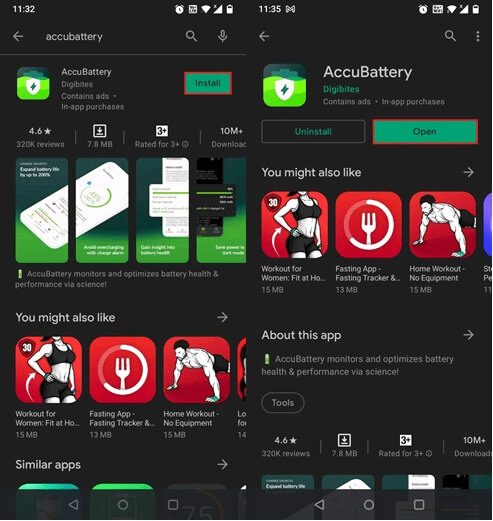
3. بعد ذلك ، قم بالتمرير عبر الشاشات التفصيلية أثناء قراءة المعلومات المعروضة بعناية.
في شاشة الإعداد النهائية ، انقر فوق الزر Set Design Capacity وأدخل سعة البطارية بالمللي أمبير. في بعض الأجهزة ، ستقوم AccuBattery بتعبئة هذه المعلومات تلقائيًا. إذا لم تكن على دراية بسعة البطارية بالضبط ، فابحث عنها على موقع الشركة المصنعة على الويب أو في علبة عبوة الجهاز.
اضغط على علامة الاختيار الصفراء لإنهاء عملية الإعداد.
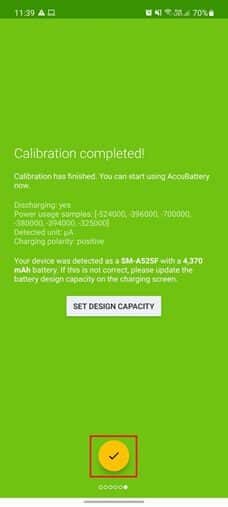
4. يحتوي التطبيق على أربع علامات تبويب معلومات مختلفة – الشحن والتفريغ والصحة والتاريخ.
كل هذه الأمور لا تحتاج إلى شرح ولكن هنا ملخص موجز.
- الشحن – يوفر معلومات تتعلق بحالة الشحن (التيار والجهد ودرجة الحرارة) والوقت المتبقي للبطارية في سيناريوهات مختلفة وكمية البطارية المشحونة في الجلسة الأخيرة والتفاصيل ذات الصلة وسرعة الشحن وإنذار الشحن. يعد إنذار الشحن أداة مفيدة للحصول على إشعار عند إعادة شحن البطارية إلى قيمة محددة.
- التفريغ – يعرض السرعة التي يتم بها تفريغ شحن البطارية ، واستخدام البطارية من قبل معظم التطبيقات المستخدمة ومعدل تفريغها بشكل فردي ، ومتوسط الاستخدام وما إلى ذلك.
- الصحة – حيث ستجد مستويات لياقة بطاريتك. يقارن AccuBattery سعة التصميم بالسعة المقدرة للإشارة إلى صحة البطارية بشكل عام. يوضح الرسم البياني الشريطي على الصفحة الضرر الذي تتعرض له بطاريتك مع مرور كل يوم. ويتضمن أيضًا رسمًا بيانيًا لسعة البطارية.
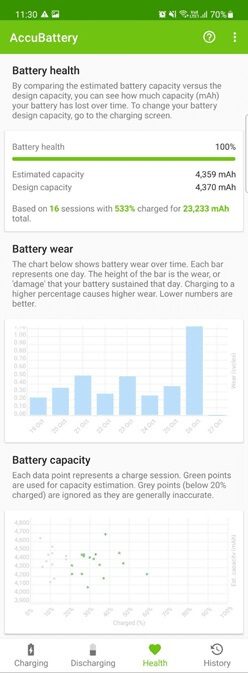
- التاريخ – يحتفظ بسجل (الاستخدام) للشحن والتفريغ. تحتوي بطاقات الشحن على معلومات مثل النسبة المئوية للشحن المضاف إلى البطارية وتآكل البطارية من حيث الدورات وما إلى ذلك ، بينما تعرض بطاقات الاستخدام وقت الشاشة وكمية البطارية المستخدمة وما إلى ذلك.
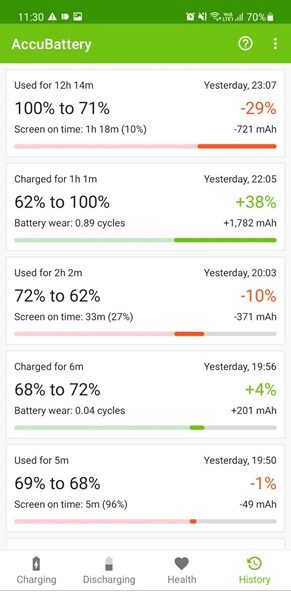
في البداية ، ستكون جميع علامات التبويب فارغة. يراقب AccuBattery استخدام الهاتف وسلوكيات التطبيقات وعادات الشحن ويملأ المعلومات بناءً على ذلك. لذا استخدم هاتفك المحمول بشكل طبيعي لبضعة أيام وتحقق من صفحة AccuBattery Health للحصول على فكرة شاملة عن حالة البطارية.
- بالنسبة للمهتمين ، يتم قياس تآكل البطارية من حيث دورات الشحن. تعتبر دورة الشحن مكتملة في كل مرة نستخدم فيها 100% من البطارية إما في جلسة واحدة أو عدة جلسات أصغر. على سبيل المثال ، إذا قمت باستنزاف البطارية من 80% إلى 20% (60% مستخدمة) ، أعد شحنها إلى 80% مرة أخرى واستخدم الجهاز حتى تنخفض البطارية إلى 40% (40% مستخدمة) ، ستكون قد استنفدت دورة شحن واحدة في جلستين.
- تم تصميم البطاريات لتدوم عددًا محدودًا (القيمة الدقيقة كبيرة جدًا) من دورات الشحن. تؤدي كل جلسة شحن إلى قدر من تآكل البطارية. يسجل AccuBattery عدد دورات الشحن للإشارة إلى تآكل البطارية ، وبالتالي ، صحة البطارية بشكل عام.
نظرًا لأنه تطبيق تابع لجهة خارجية ولا يحتوي على وصول على مستوى النظام ، فعليك أخذ قيمة النسبة المئوية لصحة البطارية بحذر. من المحتمل أن تنخفض النسبة المئوية بنسبة 3-5% ولكن إذا كانت أعلى من 80% ، فتأكد من حالة البطارية. يبدأ السلوك غير الطبيعي للبطارية عادةً بمجرد انخفاض صحتها إلى أقل من 65-70%. في هذه المرحلة ، يمكنك التفكير في استبدال البطارية.
الطريقة الثالثة: من خلال إعداد البطارية (لنظام iOS)
إذا كان لديك جهاز iOS وترغب في التحقق من صحة بطاريته أيضًا باتباع الخطوات المحددة:
1. افتح إعدادات iPhone.
2. اضغط على البطارية> صحة البطارية. هنا يمكنك التحقق من حالة بطارية هاتفك المحمول.
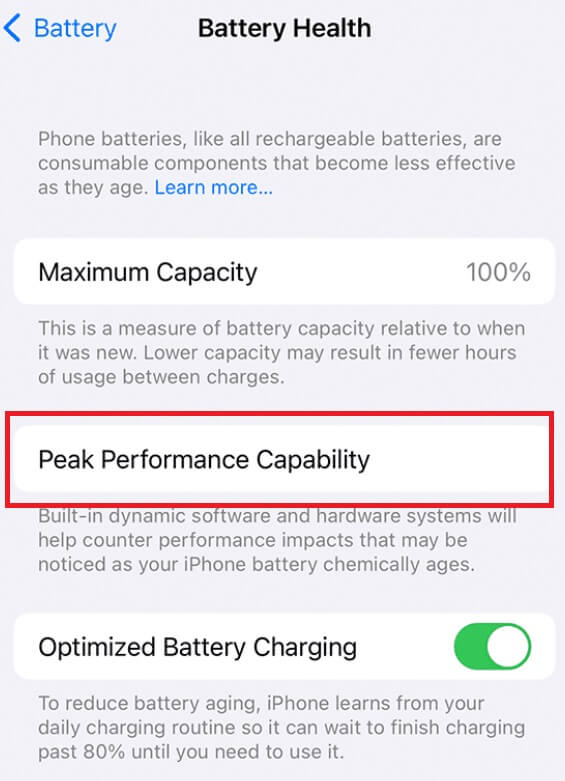
تم تقديم Battery Health كميزة تجريبية في iOS 11.3 ومنذ ذلك الحين أصبحت ميزة دائمة لنظام التشغيل. يعرض السعة القصوى للبطارية وقيمة أعلى من 80% تشير إلى بطارية صحية. يمكنك النقر فوق “قدرة الأداء القصوى” للحصول على تقرير مفصل عن بطاريتك. يحتوي iOS أيضًا على الكثير من تطبيقات الجهات الخارجية التي تتيح لك إجراء فحص صحة البطارية عبر الإنترنت.
نصيحة للمحترفين: كيفية الحفاظ على صحة البطارية
إن مجرد معرفة الحالة الصحية لبطاريتك لا يكفي لإطالة عمرها. سوف تحتاج إلى اتخاذ خطوات وعادات معينة عن قصد لإبطاء تدهورها.
- كلما قل عدد دورات الشحن المكتملة ، قل تلف البطارية. تجنب شحن بطارية الجهاز إلى 100% حيث من المعروف أن ذلك يتسبب في تآكل البطارية وكذلك تجنب خفضها إلى 0%. افصل الشاحن عندما يصل مستوى البطارية إلى حوالي 80% وقم بتوصيله عندما يكون في نطاق 20-30%.
- احتفظ بعلامة تبويب على أكثر التطبيقات استهلاكا للطاقة والتطبيقات التي تظل نشطة في الخلفية. يمكنك إلغاء تثبيتها من جهازك (حسب استخدامها) أو البحث عن بديل. قمنا أيضًا بتجميع قائمة بأفضل 7 تطبيقات لتوفير طاقة البطارية لنظام Android والتي ستهتم بطاريتك نيابةً عنك.
- استخدم دائمًا وحدة الشحن وكابل USB المرفقين بالهاتف أو كابلًا أصليًا من أي مصنع آخر موثوق به بنفس المواصفات.
توجد آداب بسيطة أخرى يمكن أن تطيل من صحة البطارية وهي تجنب استخدام الهاتف أثناء الشحن ، والتأكد من عدم توصيله بشاحن نشط طوال الليل ، مما يحد من استخدام الخلفيات الحية والأدوات الذكية ، وتعطيل WiFi ، وبيانات الجوال ، و NFC ، خدمات الموقع وما إلى ذلك وخفض مستوى سطوع الشاشة عندما تكون في الداخل.
نأمل أن يرشدك هذا المقال حول كيفية التحقق من صحة البطارية على Android عبر الإنترنت. إذا كنت على دراية بأي من هذه التطبيقات الأخرى وحيل الصيانة التي يمكن أن تساعد زملائك القراء في إطالة عمر أجهزتهم المحمولة ، فيرجى التعليق أدناه.